ブログのお知らせ用のツイッターアカウントを取得しました。
それに伴いアイコン用の画像を用意しなければならなくなりました。
これまでツイッターでは配布されているアイコン用の画像を使ってきましたが、今回はこのブログのプロフ画像としても使おうと思ったので、下手ながら自分で描いてみました。
その画像がこちらです。
大好きな赤魔道士を描きました。
いや~ヘタクソですね~
これでも一応FF14のミニオンのレッドメイジを参考にしながら描いたんですけどね。
どうやって描いたのか
このような拙い絵ですが、一応ちゃんとしたソフトを使って描きました。
使ったのはiPadアプリの『Procreate』です。
このアプリはイラストを描くアプリの中ではかなり有名なものです。
イラスト界隈に詳しいわけではないですが、プロのイラストレーターさんも使ったりしている多機能なアプリです。
自分も絵は下手だしそんなに頻繁に描くわけではないですが、3年ほど前から使っています。
iPadProになってからはApplePencilを使えるようになったので非常に便利になりました。
Procreateの基本的な使い方
まず、画面がこちらです。
すでに絵のあるものになっていますが、新規作成だと白紙の画面になります。
右上の筆のアイコンをタップするとブラシの選択肢が出ます。
かなりの種類があります。
左から4番目のアイコンはレイヤーです。
自分のようにヘタクソでもこれを利用すると少しずつ修正できるので、ほんの少しだけマシな絵を描くことができます。
自分のやっている描き方は三段階です。
- 鉛筆6Bで下書き
- 別のレイヤーに移動してインキングのタブの製図ペンで縁取り
(このときに下書きのレイヤーを非表示にします。) - レイヤーをできるだけ細かく分けてエアブラシで色塗り
これぐらいしかやってません。
もっと絵に詳しい人ならいろいろなテクニックがあるのでしょうが、自分にはこれが限界です。
できればもっと絵の描き方を勉強して、質のいいイラストに変えていきたいです。



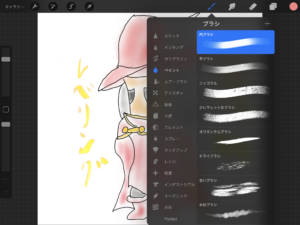
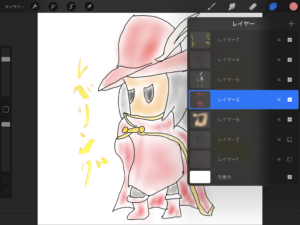


コメント